Bagaimana Docker-Compose membina gugusan Redis
1. Konfigurasi Kluster
3 master + 3 slave
Memandangkan ia hanya untuk ujian, saya hanya menggunakan 1 pelayan di sini Simulate
senarai redis
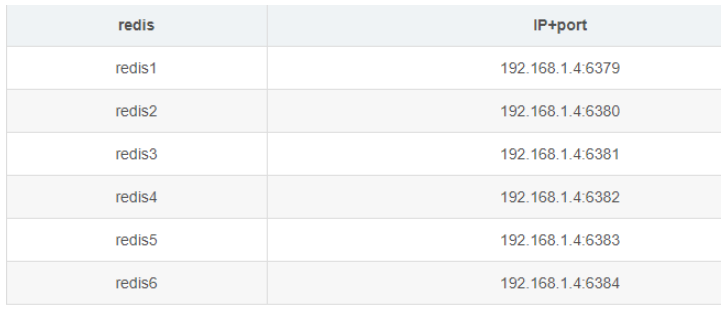
2 Tulis redis.conf
Buat direktori pada pelayan untuk Store redis. fail penempatan kelompok. Laluan yang saya letakkan di sini ialah /root/redis-cluster
Buat redis-1, redis-2, redis-3, redis-4, redis-5 dalam direktori /opt/docker/redis-cluster, folder redis-6
mkdir -p /opt/docker/redis-cluster/{redis-1,redis-2,redis-3,redis-4,redis-5,redis-6}
#创建持久化目录
mkdir -p /opt/docker/redis-cluster/redis-1/data
mkdir -p /opt/docker/redis-cluster/redis-2/data
mkdir -p /opt/docker/redis-cluster/redis-3/data
mkdir -p /opt/docker/redis-cluster/redis-4/data
mkdir -p /opt/docker/redis-cluster/redis-5/data
mkdir -p /opt/docker/redis-cluster/redis-6/data3 Cipta fail redis.conf di bawah setiap folder redis-* dan tulis kandungan berikut:
cluster-enabled yes # 开启集群 cluster-config-file nodes.conf # 集群配置文件 cluster-node-timeout 5000 # 集群节点多少时间未响应视为该节点丢失 appendonly yes port 6379 # redis监听端口 masterauth passwd123 #设置master节点密码 requirepass passwd123 #设置密码
Nota: Nilai port tidak boleh semuanya 6379 , mengikut nombor port yang ditetapkan dalam senarai redis di atas, tetapkan nombor port 6379~6384 untuk redis-1 ~ redis-6 dalam urutan
4 Tulis fail docker-compose.yml
Gunakan daocloud terus di sini Alamat imej redis yang disediakan ialah daocloud.io/library/redis:6.0.4
Buat fail docker-compose.yml dalam folder /root/redis-cluster.
kandungan fail docker-compose.yml adalah seperti berikut:
version: '3.1'
services:
# redis1配置
redis1:
image: daocloud.io/library/redis:6.0.4
container_name: redis-1
restart: always
network_mode: "host"
volumes:
- /opt/docker/redis-cluster/redis-1/data:/data
- /opt/docker/redis-cluster/redis-1/redis.conf:/usr/local/etc/redis/redis.conf
command: ["redis-server", "/usr/local/etc/redis/redis.conf"]
# redis2配置
redis2:
image: daocloud.io/library/redis:6.0.4
container_name: redis-2
restart: always
network_mode: "host"
volumes:
- /opt/docker/redis-cluster/redis-2/data:/data
- /opt/docker/redis-cluster/redis-2/redis.conf:/usr/local/etc/redis/redis.conf
command: ["redis-server", "/usr/local/etc/redis/redis.conf"]
# redis3配置
redis3:
image: daocloud.io/library/redis:6.0.4
container_name: redis-3
restart: always
network_mode: "host"
volumes:
- /opt/docker/redis-cluster/redis-3/data:/data
- /opt/docker/redis-cluster/redis-3/redis.conf:/usr/local/etc/redis/redis.conf
command: ["redis-server", "/usr/local/etc/redis/redis.conf"]
# redis4配置
redis4:
image: daocloud.io/library/redis:6.0.4
container_name: redis-4
restart: always
network_mode: "host"
volumes:
- /opt/docker/redis-cluster/redis-4/data:/data
- /opt/docker/redis-cluster/redis-4/redis.conf:/usr/local/etc/redis/redis.conf
command: ["redis-server", "/usr/local/etc/redis/redis.conf"]
# redis5配置
redis5:
image: daocloud.io/library/redis:6.0.4
container_name: redis-5
restart: always
network_mode: "host"
volumes:
- /opt/docker/redis-cluster/redis-5/data:/data
- /opt/docker/redis-cluster/redis-5/redis.conf:/usr/local/etc/redis/redis.conf
command: ["redis-server", "/usr/local/etc/redis/redis.conf"]
# redis6配置
redis6:
image: daocloud.io/library/redis:6.0.4
container_name: redis-6
restart: always
network_mode: "host"
volumes:
- /opt/docker/redis-cluster/redis-6/data:/data
- /opt/docker/redis-cluster/redis-6/redis.conf:/usr/local/etc/redis/redis.conf
command: ["redis-server", "/usr/local/etc/redis/redis.conf"]Mulakan bekas dan laksanakan arahan:
#启动容器 docker-compose -f xxx.yaml up -d
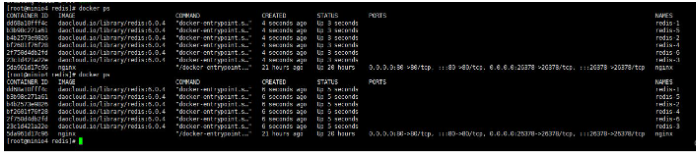
5. Mulakan kluster
Cari mana-mana bekas untuk masuk Di sini saya memilih redis-1 untuk masuk. Selepas memasuki bekas, masukkan arahan berikut untuk memulakan kluster:
redis-cli --cluster create 192.168.66.180:6379 \ 192.168.66.180:6380 \ 192.168.66.180:6381 \ 192.168.66.180:6382 \ 192.168.66.180:6383 \ 192.168.66.180:6384 \ --cluster-replicas 1
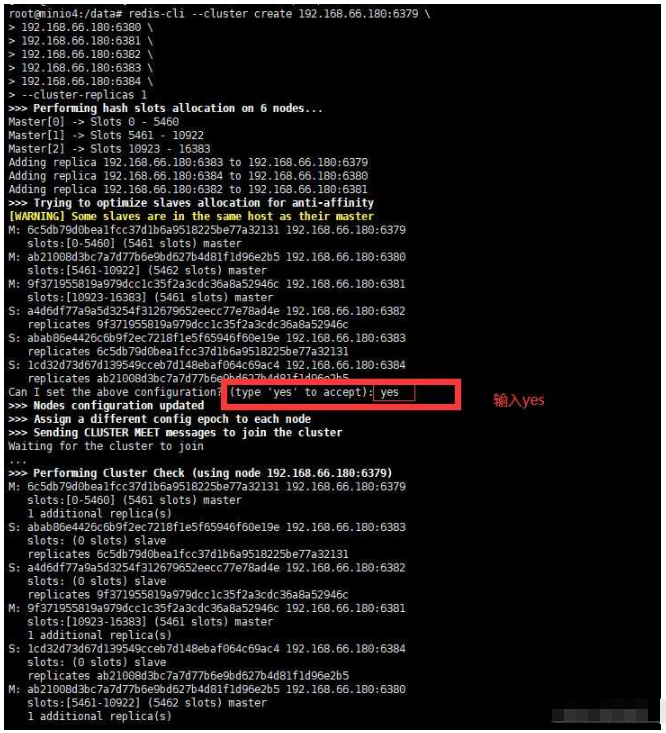
Gambar berikut menunjukkan kejayaan.
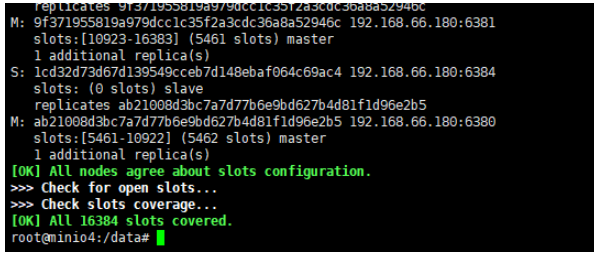
6 Ujian
Gunakan arahan redis-cli untuk menyambung ke mana-mana nod dalam kelompok. Saya baru sahaja mengujinya pada komputer yang boleh ping alamat IP kluster Di sini saya menggunakan komputer tempatan
6.1 untuk melihat sifat nod
redis-cli -c -h 192.168.66.180 -p 6379 192.168.66.180:6379> cluster info
seperti yang ditunjukkan di bawah, iaitu kesihatan. of the cluster. Status
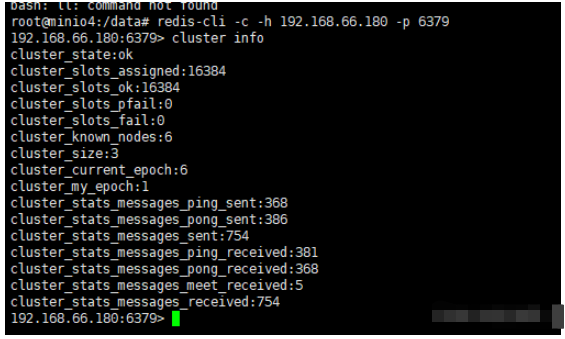
6.2 Lihat maklumat nod
cluster nodes

Beri perhatian kepada hamba, tuan, diri saya dan kata kunci lain dalam gambar.

6.3 Masukkan nilai
192.168.66.180:6379> set test 'hello world' -> Redirected to slot [6918] located at 192.168.66.180:6380 OK 192.168.66.180:6380>

Nota: Di sini, nod tempat serpihan data berada ditukar secara automatik berdasarkan kepingan pada, jadi anda boleh melihat di bawah bahawa nod yang disambungkan telah berubah kepada 192.168.1.4:6380
dapatkan ujian
168.66.180:6379> set test 'hello world' -> Redirected to slot [6918] located at 192.168.66.180:6380 OK 192.168.66.180:6380> get test "hello world" 192.168.66.180:6380>
Di sini, kerana pertanyaan dilakukan pada shard di mana data terletak, nod yang disambungkan tidak berubah.
7. Tambah kata laluan:
7.1 Edit fail redis.conf
#为redis.conf文件添加如下配置。这里设置密码为123456 masterauth 123456 requirepass 123456
7.2 Edit fail docker-compose.yml
#为docker-compose.yml中每个容器添加如下配置: environment: - REDISCLI_AUTH=123456
7.3 Sambung ke kelompok
redis-cli -c -h 192.168.66.180 -p 6379 -a 123456
Atas ialah kandungan terperinci Bagaimana Docker-Compose membina gugusan Redis. Untuk maklumat lanjut, sila ikut artikel berkaitan lain di laman web China PHP!

Alat AI Hot

Undresser.AI Undress
Apl berkuasa AI untuk mencipta foto bogel yang realistik

AI Clothes Remover
Alat AI dalam talian untuk mengeluarkan pakaian daripada foto.

Undress AI Tool
Gambar buka pakaian secara percuma

Clothoff.io
Penyingkiran pakaian AI

AI Hentai Generator
Menjana ai hentai secara percuma.

Artikel Panas

Alat panas

Notepad++7.3.1
Editor kod yang mudah digunakan dan percuma

SublimeText3 versi Cina
Versi Cina, sangat mudah digunakan

Hantar Studio 13.0.1
Persekitaran pembangunan bersepadu PHP yang berkuasa

Dreamweaver CS6
Alat pembangunan web visual

SublimeText3 versi Mac
Perisian penyuntingan kod peringkat Tuhan (SublimeText3)

Topik panas
 1386
1386
 52
52
 Cara membuat cermin di Docker
Apr 15, 2025 am 11:27 AM
Cara membuat cermin di Docker
Apr 15, 2025 am 11:27 AM
Langkah -langkah untuk membuat imej Docker: Tulis Dockerfile yang mengandungi arahan membina. Bina imej di terminal, menggunakan arahan membina Docker. Tag imej dan tetapkan nama dan tag menggunakan arahan tag docker.
 Cara mengemas kini imej Docker
Apr 15, 2025 pm 12:03 PM
Cara mengemas kini imej Docker
Apr 15, 2025 pm 12:03 PM
Langkah -langkah untuk mengemas kini imej Docker adalah seperti berikut: Tarik tag imej terkini imej baru memadam imej lama untuk tag tertentu (pilihan) mulakan semula bekas (jika diperlukan)
 Cara menggunakan desktop docker
Apr 15, 2025 am 11:45 AM
Cara menggunakan desktop docker
Apr 15, 2025 am 11:45 AM
Bagaimana cara menggunakan desktop Docker? Docktop Docktop adalah alat untuk menjalankan bekas Docker pada mesin tempatan. Langkah -langkah untuk digunakan termasuk: 1. Pasang desktop Docker; 2. Mulakan desktop Docker; 3. Buat imej Docker (menggunakan Dockerfile); 4. Membina imej Docker (menggunakan Docker Build); 5. Jalankan bekas Docker (menggunakan Docker Run).
 Cara Menyelamatkan Gambar Docker
Apr 15, 2025 am 11:54 AM
Cara Menyelamatkan Gambar Docker
Apr 15, 2025 am 11:54 AM
Untuk menyimpan imej di Docker, anda boleh menggunakan arahan Docker Commit untuk membuat imej baru, yang mengandungi keadaan semasa bekas yang ditentukan, Sintaks: Docker Commit [Options] Nama Imej Container ID. Untuk menyimpan imej ke repositori, anda boleh menggunakan arahan PUSH Docker, Sintaks: Docker Push Nama Imej [: TAG]. Untuk mengimport imej yang disimpan, anda boleh menggunakan arahan tarik docker, sintaks: docker tarik nama imej [: tag].
 Cara Membaca Versi Docker
Apr 15, 2025 am 11:51 AM
Cara Membaca Versi Docker
Apr 15, 2025 am 11:51 AM
Untuk mendapatkan versi Docker, anda boleh melakukan langkah -langkah berikut: Jalankan arahan Docker "Docker -version" untuk melihat versi klien dan pelayan. Untuk MAC atau Windows, anda juga boleh melihat maklumat versi melalui tab versi Docktop GUI atau menu desktop Docker.
 Cara menyalin fail di Docker ke luar
Apr 15, 2025 pm 12:12 PM
Cara menyalin fail di Docker ke luar
Apr 15, 2025 pm 12:12 PM
Kaedah untuk menyalin fail ke tuan rumah luaran di Docker: Gunakan arahan CP Docker: Jalankan Docker CP [Options] & lt; Container Path & GT; & lt; PATH HOST & GT;. Menggunakan jumlah data: Buat direktori pada tuan rumah, dan gunakan parameter -V parameter untuk memasang direktori ke dalam bekas apabila membuat bekas untuk mencapai penyegerakan fail bidirectional.
 Cara memeriksa nama bekas Docker
Apr 15, 2025 pm 12:21 PM
Cara memeriksa nama bekas Docker
Apr 15, 2025 pm 12:21 PM
Anda boleh menanyakan nama kontena Docker dengan mengikuti langkah -langkah: Senaraikan semua bekas (Docker PS). Tapis senarai kontena (menggunakan arahan grep). Mendapat nama kontena (terletak di lajur "Nama").
 Cara keluar dari bekas dengan Docker
Apr 15, 2025 pm 12:15 PM
Cara keluar dari bekas dengan Docker
Apr 15, 2025 pm 12:15 PM
Empat cara untuk keluar dari Docker Container: Gunakan Ctrl D di terminal kontena masukkan perintah keluar di terminal kontena Gunakan Docker Stop & lt; container_name & gt; Perintah Gunakan Docker Kill & lt; container_name & gt; Perintah di terminal tuan rumah (keluar kuasa)




